シンクライアントシステムのSKYDIV Desktop Client(以降、SKYDIVと記述します)は、「VDI方式」「SBC(RDS)方式」「仮想ブラウザ方式(Linux)」の3つの仮想化方式に対応しています。
この記事では、前回紹介した「仮想ブラウザ方式(Linux)」について、SKYDIV独自の工夫点を紹介していきます。
前回の記事
課題:Linuxではリモートアプリ機能が使えない
前回の記事でも書きましたが、
「仮想ブラウザ方式(Linux)」は「SBC(RDS)方式」のリモートアプリを使用した公開アプリケーションに近い使用感となるよう設計しています。
リモートアプリはMicrosoft(Windows)が提供するリモートデスクトップサービス(RDS)の機能の1つとなり、Linux上で動作する「仮想ブラウザ方式(Linux)」では、SKYDIVが今まで対応してきた Windowsで使用していたRDSが利用できなくなりました。
調査を進めていく中で、LinuxでもRDSが使用しているプロトコル「リモートデスクトッププロトコル(RDP)」をサポートするフリーソフトがいくつかあることが分かりましたが、どれもリモートアプリには非対応となっており、画面全体を転送する「リモートデスクトップ」のみ対応しておりました。
そのため、リモートデスクトップの画面をどのようにしてリモートアプリのように見せるかが課題となりました。
工夫前:
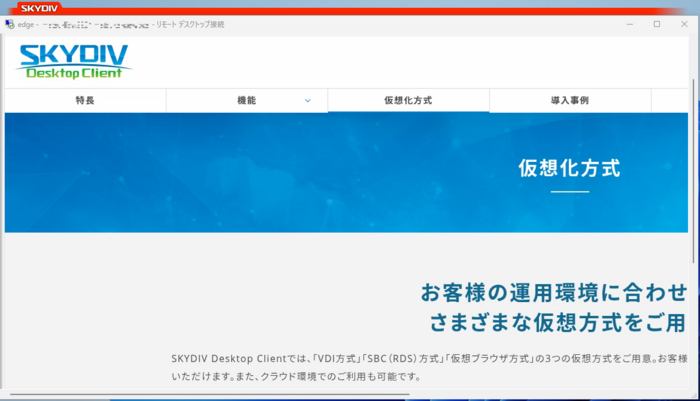
工夫その1:コンテナ上のブラウザのサイズをアプリのサイズに合わせる
SKYDIVがウィンドウサイズの情報を中継することで、「ランチャー側のアプリ(以下、アプリと記述します)のウィンドウサイズ」と「コンテナ上のブラウザ(以下、仮想ブラウザと記述します)のウィンドウサイズ」を連動するように対応させました。
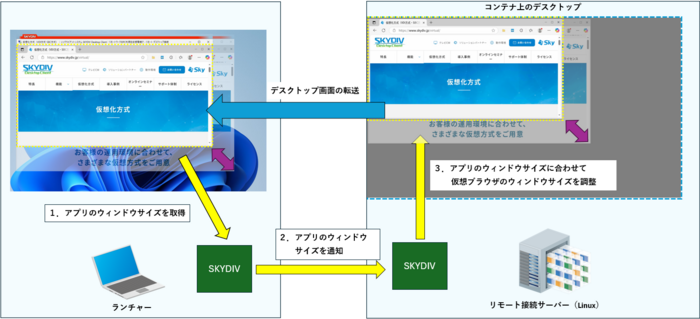 ※黄色の線がSKYDIV独自の部分となります。
※黄色の線がSKYDIV独自の部分となります。
この対応によってアプリのウィンドウサイズと仮想ブラウザのウィンドウサイズが連動し、リモートアプリの動作に近づきました。
工夫その1の結果:
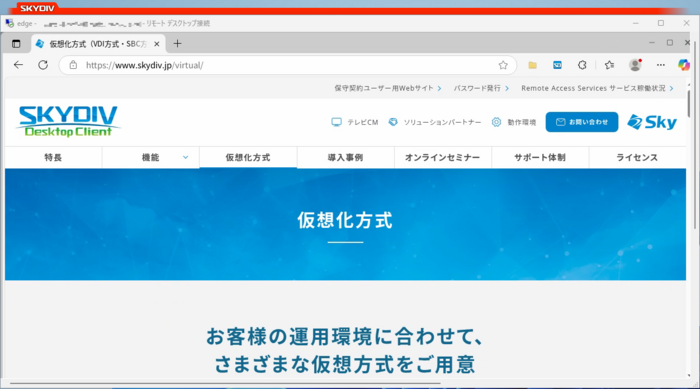
工夫その2:アプリのスクロールバーを消す
SKYDIVではランチャー側のアプリに「リモートデスクトップ接続アプリ」を使用しており、アプリと仮想ブラウザ、それぞれにスクロールが表示されていましたが、リモートデスクトップ接続アプリに対して、Windowsの技術を駆使して非表示にすることで、仮想ブラウザのスクロールのみ表示するようにしています。
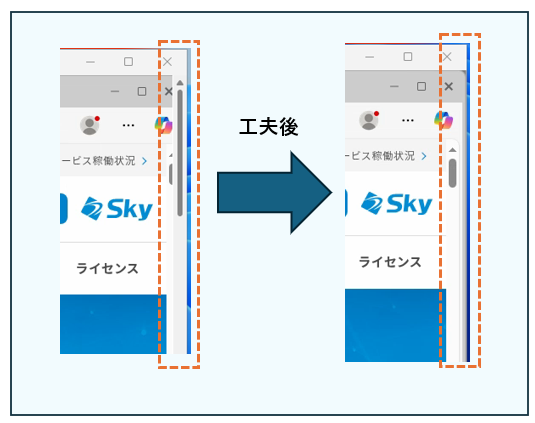
工夫その2の結果:
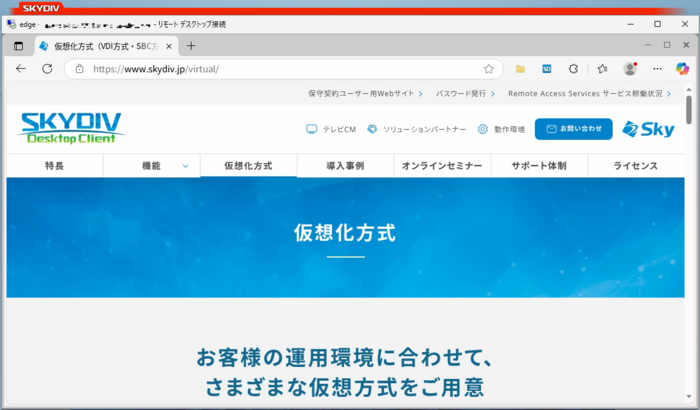
リモートアプリにかなり近づいてきました。
工夫その3:タイトルを表示しているサイト名にする
工夫前までのアプリではタイトルに、接続する「リモート接続サーバー(Linux)」のサーバー名が表示されていました。

そこで、アプリのタイトルと仮想ブラウザのタブ名を合わせるよう対応しました。
仮想ブラウザのタイトル名はブラウザの拡張機能を使用して取得しております。
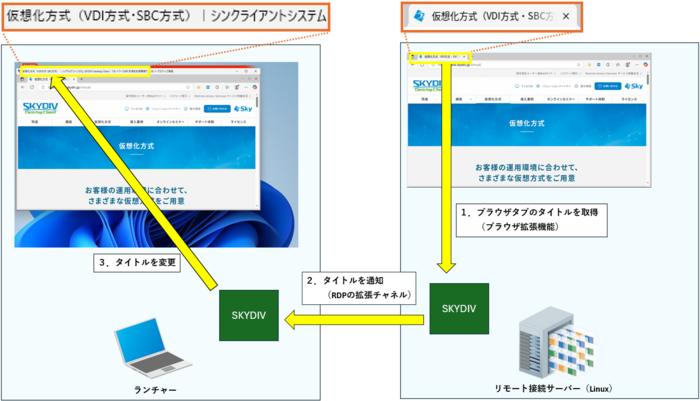 ※黄色の線がSKYDIV独自の部分です。
※黄色の線がSKYDIV独自の部分です。
工夫その3の結果(完成版):
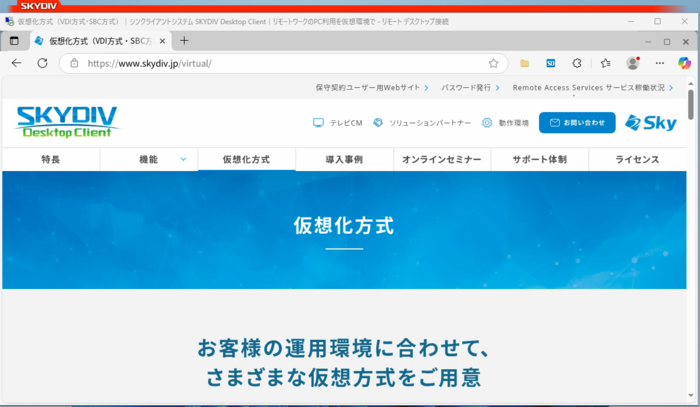
まとめ
簡単ではありますが、SKYDIV独自の工夫点について紹介しました。
言葉にすると単純に思えますが、上記の工夫を実現するため、Windowsの技術やブラウザの拡張機能など多くの技術要素を使って実現しています。
アプリの使用感はお客様の使い勝手に大きく影響する部分だと感じています。
「既存システムだと難しい…」とあきらめず、これからも「お客様の使いやすさ」にこだわって対応していきます。


